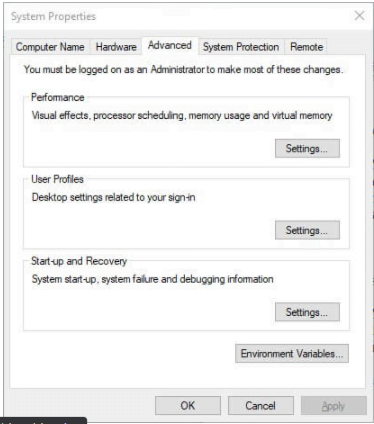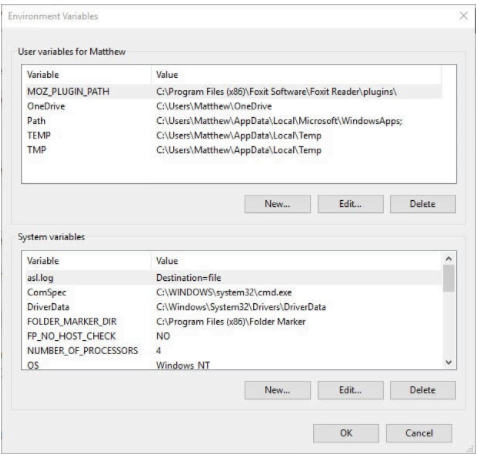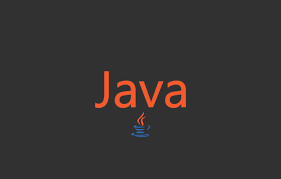
Makalemizde Java sanal makinesi hatası çözümleri yer almaktadır. Birçok kullanıcı, bir uygulamayı başlatırken Java sanal makinesi hatası oluşturulamadı hatasıyla karşılaştığını açıklar.
Herhangi bir fark yaratıp yaratmadığını görmek için Java için yeni bir sistem değişkeni kurmayı deneyin.
Hakların eksikliği hatayı tetikleyebileceğinden yazılımı yönetici olarak da çalıştırmalısınız.
Hala bu sorunu yaşıyorsanız, çözümü sıfırdan yeniden yüklemeniz gerekir.
İçerik konuları
Java sanal makinesi hatası giderme
Java sanal makinesi ölümcül istisna hatası, bazı kullanıcılar için Java üzerine kurulu yazılımı başlatmaya çalıştıklarında açılır. Minecraft kullanıcıları bu konuya yabancı değil.
Tam hata mesajı şunu belirtir: Java Sanal Makinesi oluşturulamadı. Hata: Önemli bir özel durum oluştu.
Sonuç olarak, Java programı çalışmaz. Bunlar, Java Sanal Makinesi ölümcül hatası için birkaç olası düzeltmedir.
Java sanal makine hatasını nasıl düzeltebilirim?
- Java için yeni bir sistem değişkeni ayarlayın
Açık Run ile Windows tuşu + R klavye kısayolunu.
Enter sysdm.cpl Run tıklamanız tamam doğrudan aşağıdaki resimde penceresini açın.
Bu pencerede Gelişmiş sekmesini seçin.
Aşağıdaki pencereyi açmak için Ortam Değişkenleri düğmesini tıklayın.
Sistem değişkenleri kutusunun altındaki Yeni düğmesini tıklayın.
Gir _JAVA_OPTIONS içinde Değişken adı metin kutusuna.
Ardından, RAM tahsisini 512 megabayta çıkaran Değişken değer metin kutusuna –Xmx512M yazın
Pencereyi kapatmak için Tamam düğmesine tıklayın.
Ardından Çevre penceresindeki OK düğmesine basın.
Java Sanal Makinesi hatası, genellikle Java’nın daha büyük bir global maksimum yığın bellek boyutuna ihtiyacı olduğunda ortaya çıkar.
Sanal Java Hakkında
Kullanıcılar, Java’ya ayrılan maksimum RAM’i genişleterek sorunu çözdü. Kullanıcılar bunu yukarıda açıklandığı gibi yeni bir Java Sistem Değişkeni oluşturarak yapabilir.
- Java için Yönetici olarak çalıştır seçeneğini seçin
Windows tuşu + S klavye kısayoluyla Cortana’yı açın.
Arama kutusuna Java girin.
Ardından Java’ya sağ tıklayın ve Java’nın klasörünü Dosya Gezgini’nde açmak için Dosya konumunu aç’ı seçin.
Artık kullanıcılar java.exe’ye sağ tıklayıp Properties ‘i seçebilirler.
Uyumluluk sekmesini seçin.
Seç çalıştır Yönetici olarak bu programı seçeneği.
Uygula seçeneğini seçin.
Pencereyi kapatmak için Tamam’a tıklayın.
Java sanal makine hatası, yetersiz yönetici hakları nedeniyle de olabilir. Bu nedenle, bazı kullanıcıların Java’ya yönetici hakları ataması gerekebilir.
Kullanıcılar, yukarıda açıklandığı gibi Windows 10’da Java’ya yönetici hakları atayabilir.
- Java’yı yeniden yükleyin
Java’yı yeniden yüklemek, bazı kullanıcılar için Java sanal makine hatasını da düzeltebilir. İlk olarak, şu anda yüklü kaldırma Java sürümü girerek appwiz.cpl Run tıklayarak OK.
Arama kutusuna Java girin.
Java’yı seçin ve Kaldır’a tıklayın.
Açılan herhangi bir onay penceresinde Evet’i tıklayın.
Bundan sonra, Windows’u yeniden başlatın.
Ardından Java indirme sayfasını bir tarayıcıda açın.
Kullanıcılar, 32 bit programlar için 32 bit Java’ya ve 64 bit yazılımlar için 64 bit Java’ya ihtiyaç duyar. Şüpheniz varsa, en iyi seçeneğiniz Windows Çevrimdışı ve Windows Çevrimdışı 64-bit’i tıklayarak her iki Java sürümünü de indirip yüklemektir.
Daha sonra Java kurulum sihirbazını açın.
Kurulum sihirbazındaki Yükle düğmesine tıklayın.
Böylece, kullanıcılar Java sanal makinesi ölümcül hatasını düzeltebilir ve gerekli Java yazılımını çalıştırmaya geri dönebilir.